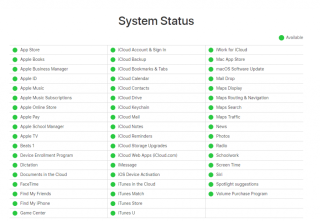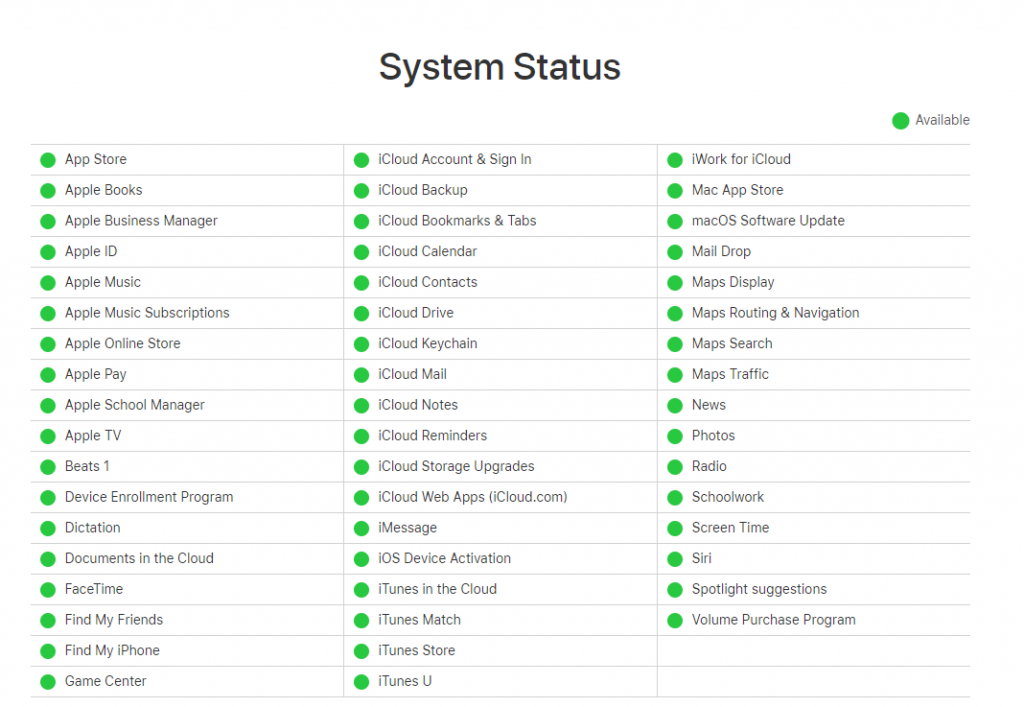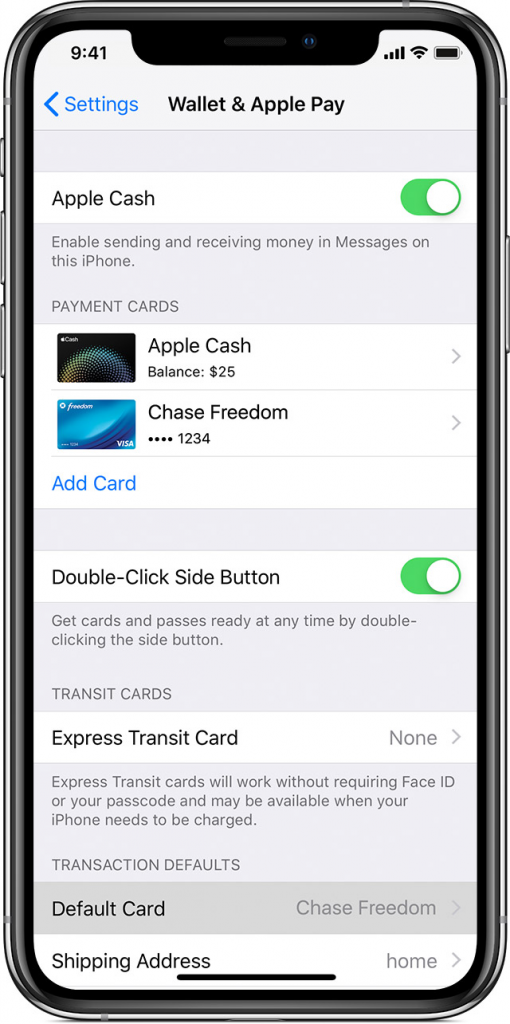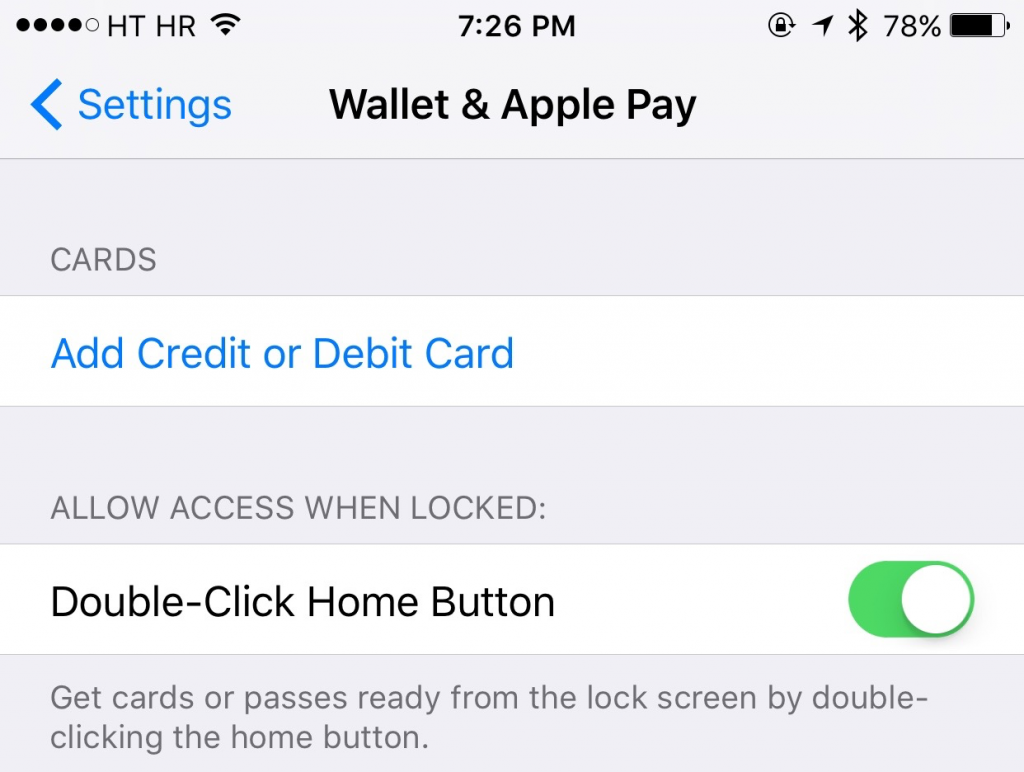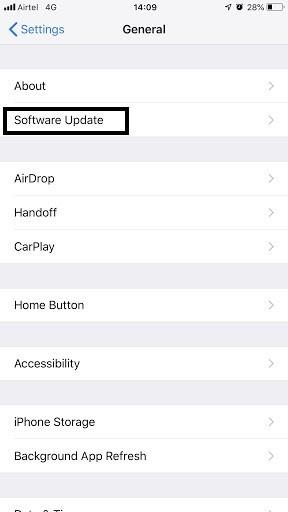Een winkel binnengaan, een perfecte jurk voor het feest uitzoeken en de aankoop doen met Apple Pay klinkt zo eenvoudig. Noch de noodzaak om contant geld bij zich te hebben, noch om in portemonneezakken te steken. Alles lijkt geweldig totdat je je realiseert dat Apple Pay niet werkt en de jurk die je van plan was te kopen weer op dezelfde plank moet.
Apple Pay combineert op een gegeven moment veiligheid en eenvoud en wordt tegenwoordig een belangrijke keuze voor veel gebruikers. Het gebruik ervan is net zo eenvoudig als het typen van een bericht aan een vriend. Bovendien kun je hem eventueel ook met iMessage bedienen .
Als je Apple Pay niet werkt, voel je dan niet somber, want we vertellen je enkele tips voor het oplossen van problemen om het scenario te decoderen. Laat uw iPhone-betaling weer soepel werken! Volg het onderstaande spoor van punten en leer de dingen die u moet doen als Apple Pay niet beschikbaar is op de iPhone.
1. Is Apple Pay Down?
Het is niet altijd dat je telefoon de boosdoener is. Soms is Apple Pay uit de backend en is er alleen een probleem in het interne systeem. U kunt altijd de systeemstatus van Apple controleren en het echte werk ontdekken.
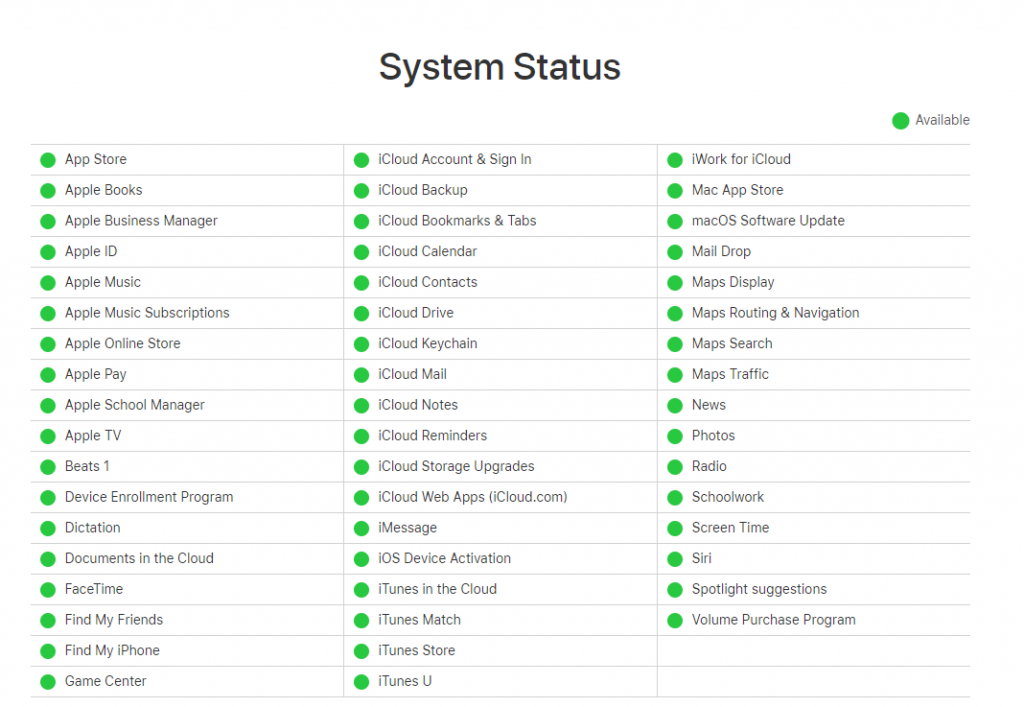
Maar het mooie is dat dit systeem heel snel weer opleeft. Dus als een dergelijk geval de overhand heeft, kies dan in de tussentijd voor een andere methode.
2. Als Apple Pay niet wordt ondersteund door de Store Terminal?
U moet de winkelier vragen of Apple Pay in de winkel wordt ondersteund of niet, omdat veel bedrijven dit nog steeds niet hebben gefaciliteerd. Als ze dat wel doen en de ene terminal ondersteunt je niet, dan kun je hen om een andere kaartlezer vragen.
Het kan zijn dat een paar terminals niet werken, dus het is het beste om je kaart uit te proberen op verschillende winkelterminals en er zeker van te zijn dat het je iPhone is die de huidige situatie niet ondersteunt.
3. Apple Pay werkt niet op uw iPhone?
Hiervoor is een veelvoorkomende oplossing het handmatig selecteren van uw kaart.
Open uw Wallet-app > Selecteer de kaart > Houd uw iPhone bij de NFC-lezer > gebruik TouchID wanneer daarom wordt gevraagd.
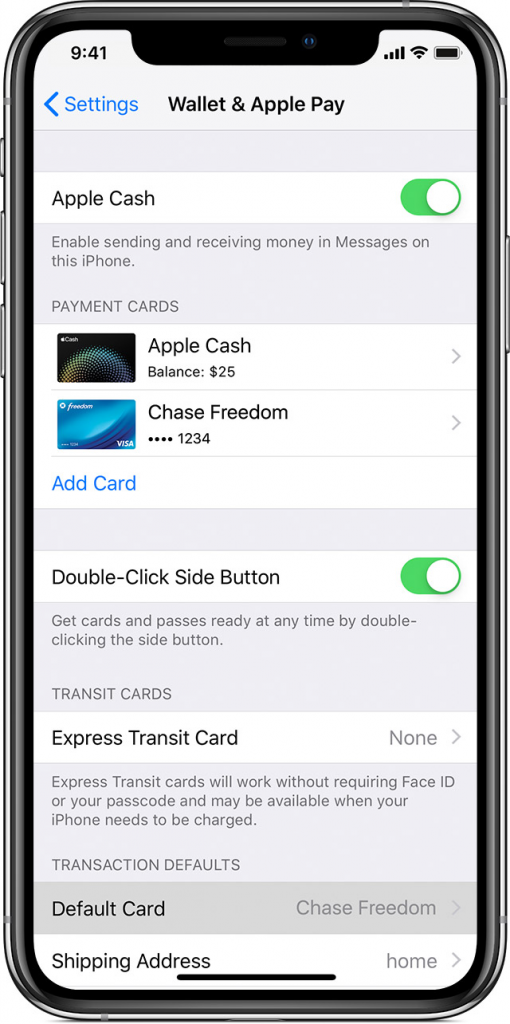
Bron: support.apple.com
Hierdoor zou uw transactie voltooid moeten zijn als de blokkering op deze locatie is opgemerkt.
4. Overweeg de kaart opnieuw toe te voegen of te vervangen door een andere
Soms is een handmatige update vereist wanneer u een nieuwe kaart krijgt, omdat deze niet synchroniseert of niet automatisch registreert bij Apple Pay. Geen zorgen, dit kan snel worden gedaan met een reeks eenvoudige stappen die hier worden genoemd.
Open Instellingen > Passbook en Apple Pay .
Selecteer Kaart verwijderen om reeds geregistreerde gegevens te verwijderen. Ga nu naar Instellingen > Passbook & Apple Pay > Creditcard of betaalpas toevoegen.
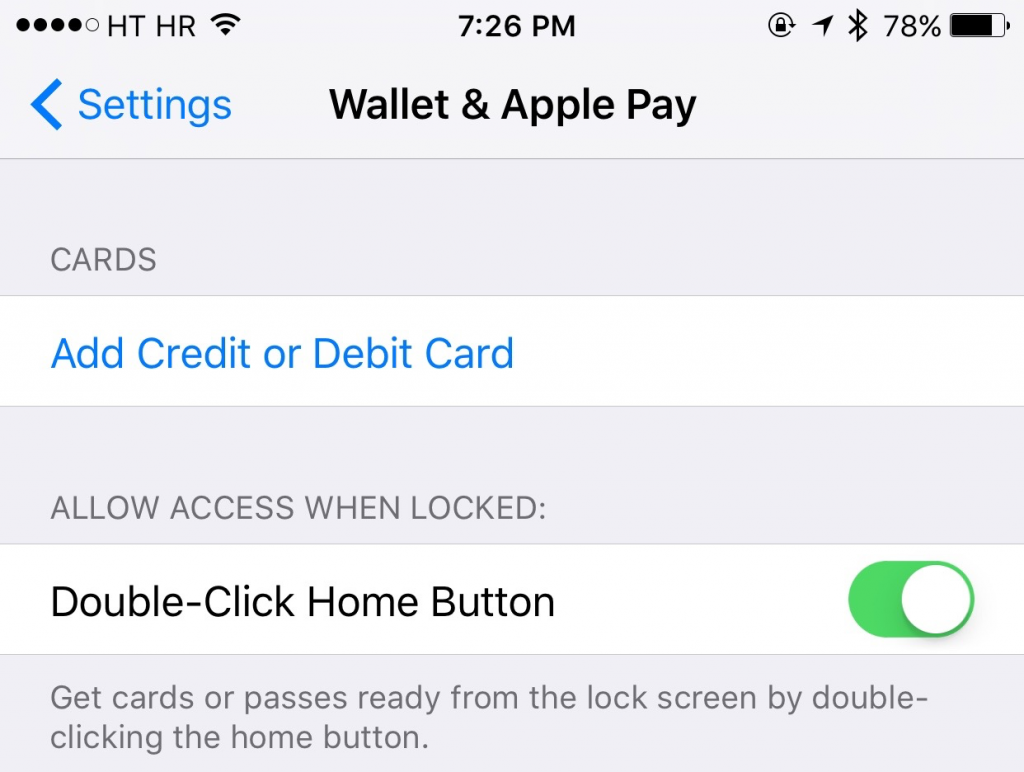
Bron: idownloadblog.com
U blijft er rekening mee houden dat de bank om verificatie kan vragen wanneer u kaartgegevens probeert te verwijderen of toe te voegen.
5. Los de bugs op door updates te installeren
Er zijn mogelijk nog enkele updates die moeten worden uitgevoerd en de reparatie ervan is vereist. Ga in dat geval naar Instellingen > Algemeen > Software. Deze stap lost elk probleem op dat concludeert dat Apple Pay niet werkt op de iPhone en het kan gemakkelijk worden opgelost.
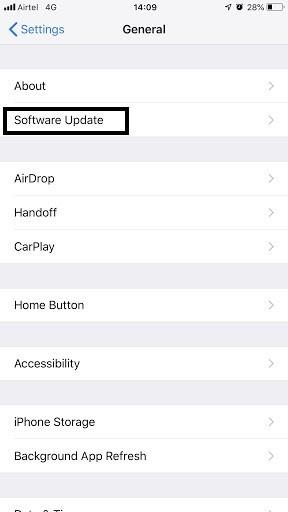
6. Het apparaat opnieuw opstarten
Je kunt het als een andere maar krachtige optie beschouwen als een van de bovenstaande stappen niet positief reageert. Want ja, het herstarten van de telefoon doodt niet-reagerende programma's en alle stukjes en beetjes worden gereset in de iPhone. Probeer het uit als een van de bovenstaande stappen niet is gelukt om iPhone Pay opnieuw te starten.
Conclusie
Wij zijn van mening dat het een of ander probleem of hun schiettips voor u zouden werken als u niet kunt betalen met een iPhone. Het is ook aan te raden om uw telefoon regelmatig bij te werken om elk probleem op te lossen, of het nu Apple Pay is die niet werkt of iets anders.
Er kunnen ook gevallen zijn waarin een specifieke app zoals Uber, Starbucks, enz. het niet accepteert, overweeg om uw account voor deze apps te verwijderen en te vormen of om nieuwe betaalmethoden eraan toe te voegen.
Laat het ons weten als u een dergelijke situatie heeft meegemaakt en welke methoden goed voor u hebben gewerkt. We staan ook open voor verdere suggesties en waardevolle feedback in het commentaargedeelte. Vergeet ook niet onze Facebook & YouTube pagina te checken .